Como configurar uma conta do EVO Mail Server no Outlook?
- Como configurar o Outlook para uma conta do EVO Mail Server? Vá par ao Outlook, clique em Ficheiros em cima à esquerda e seleccione Definições de conta.
- Manualmente crie um perfil de email como habitual. Em Tipo de conta, seleccione POP ou IMAP de acordo com a sua preferência. Introduza o seu nome de utilizador e a palavra-passe que você acabou de obter do seu administrador.
- Clique em Mais definições à direita. Clique no separador Servidor de saída e marque a caixa O meu servidor de saída (SMTP) precisa de autenticação.
- Vá para o próximo separador Avançadas, marque a caixa Este servidor requer uma conexão criptografada (SSL) e o número da porta mudará para 995 para POP e 993 para IMAP.
- A seguir, mude Servidor de saída (SMPT): para 578 se o valor de Usar o seguinte tipo de conexão criptografada: for TSL.
- mude Servidor de saída (SMTP): para 465 se o valor de Usar o seguinte tipo de conexão criptografada: for SSL.
- Clique em OK para sair, e em OK para tudo o resto.
O EVO Collaborator for Outlook é compatível com:
- Serviços de contactos públicos, calendários, tarefas como Gmail, iCloud, Yahoo! e fruux. Notas: o ECO suporta a verificação em dois passos do Gmail, as palavras-passe da App da Yahoo! e com a futura verificação em dois passos do iCloud.
- Servidores de CardDAV/CalDAV on premise como o EVO Mail Server, servidor Mac OS X, OwnCloud e Zimbra.
Para todos os itens antes da instalação do ECO você pode seleccionar items manualmente e carregá-los à sua conta CardDAV/CalDAV.
Acho que o serviço vale cada cêntimo.
Por favor refira-se aos seguintes links sobre como sincronizar serviços de CardDAV/CaldDAV populares com o Outlook:
- Sincronizar o Gmail com Outlook
- Sincronizar o iCloud com Outlook
- Sincronizar Mac OS X, Zimbra ou OwnCloud com Outlook


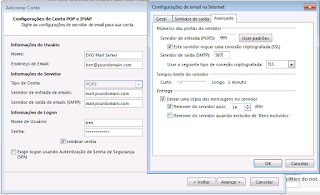

Sem comentários:
Enviar um comentário